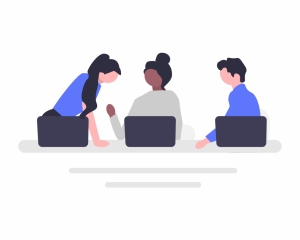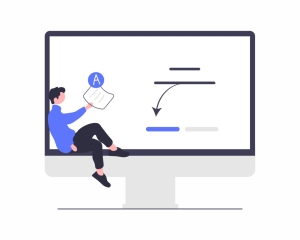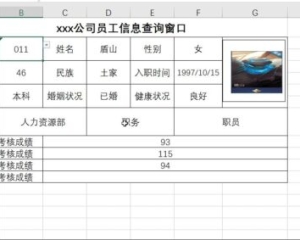本文将介绍如何更改 Windows 11 中的默认桌面图标。
这可用于在桌面上添加/删除“本电脑(我的电脑)”和“回收站”等图标。
以下是如何执行此操作:
1. 右键单击“开始”按钮(通常位于屏幕底部的任务栏上),然后单击“设置”。
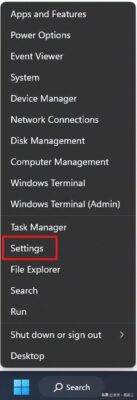
2. 在出现的“设置”菜单中,单击“个性化”。
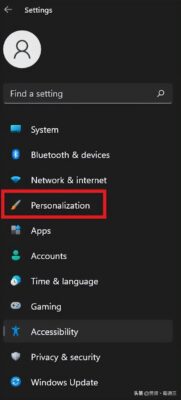
3. 在屏幕上显示的个性化设置下,单击主题。
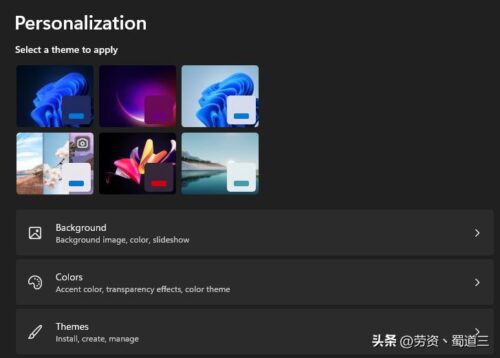
4. 在此菜单中的相关设置下,选择桌面图标设置。

5. 在弹出的“桌面图标设置”窗口中,这里将提供打开五个 Windows 功能图标的选项 – 计算机(本电脑)、用户文件(文件资源管理器)、网络、回收站和控制控制板。默认情况下,回收站已启用。要打开其中一项功能,请单击特定功能旁边的复选框。
选择选项后,它的图标将出现在桌面上。
© 版权声明 本文内容由互联网用户自发贡献,该文观点仅代表作者本人。本站仅提供信息存储空间服务,不拥有所有权,不承担相关法律责任。如有侵权请联系网站管理员删除,联系邮箱1856753@qq.com。